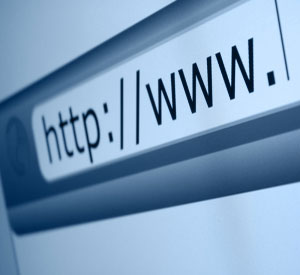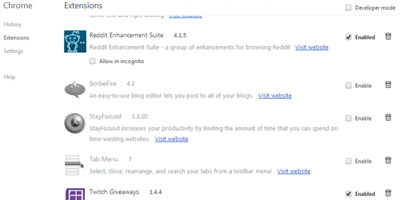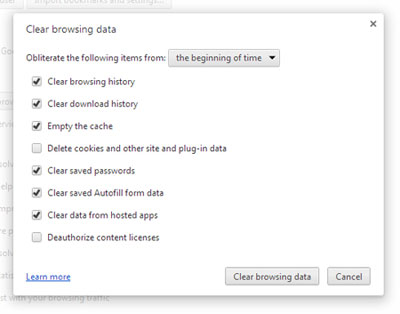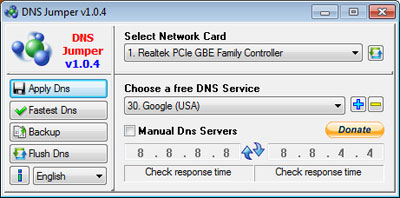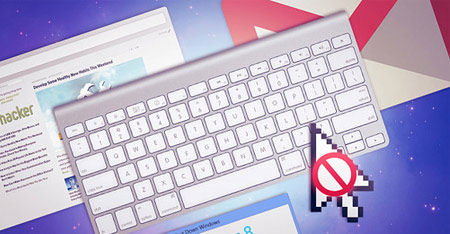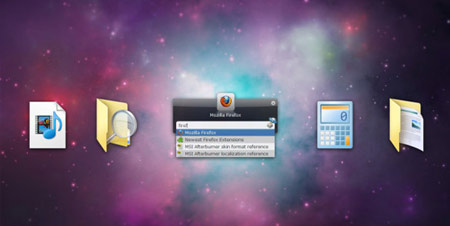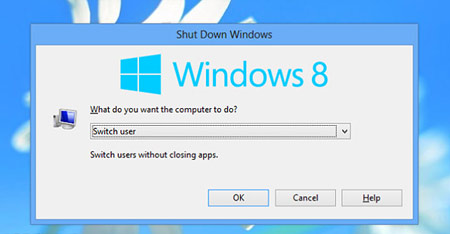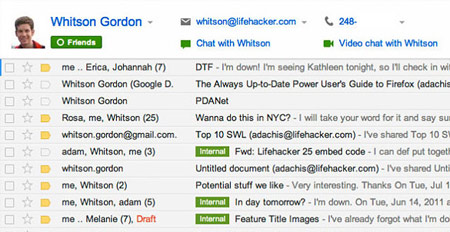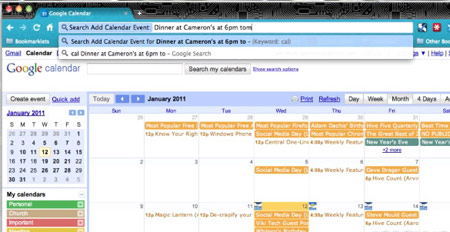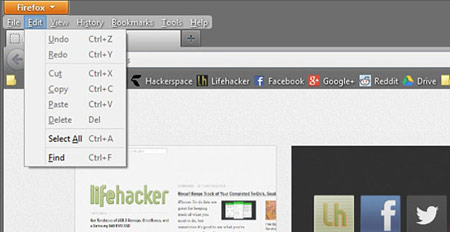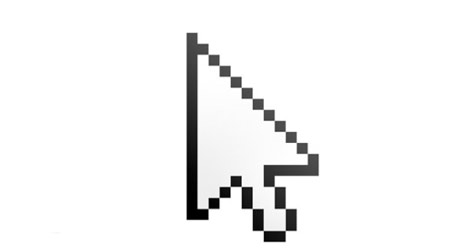دانش و فناوری
2 دقیقه پیش | گرفتن ویزای انگلیس در ایراناز زمانی که اخذ وقت سفارت انگلیس در تهران ممکن شد، بسیاری از مشکلات متقاضیان این ویزا نیز به فراموشی سپرده شد. اگر چه هنوز هم بعضی از متقاضیان این ویزا، به جهت تسریع مراحل ... |
2 دقیقه پیش | دوره مدیریت پروژه و کنترل پروژه با MSPپروژه چیست؟ پروژه به مجموعه ای از فعالیتها اطلاق می شود که برای رسیدن به هدف خاصی مانند ساختن یک برج، تاسیس یک بزرگراه، تولید یک نرم افزار و … انجام می شود. در همه پروژه ... |
برای سرعت بخشیدن به مرورگرتان چه کاری می توانید انجام دهید؟
چنانچه همانند من هستید و بخش زیادی از روزتان را به وبگردی می گذرانید (چه برای پژوهش، اوقات فراغت باشد، یا تنها خستگی محض) پس درک می کنید که داشتن یک مرورگر کُند، و سنگین که به نظر می رسد آخرین نفس هایش را می کشد، چقدر نا امید کننده و آزاردهنده است. در حالی که برخی از این کندی ها می تواند ناشی از مسائلی باشد که ارتباطی با مرورگر ندارند، همانند ارائه دهنده خدمات اینترنتی (ISP) و سخت افزار رایانه، اما مراحل و راهکارهایی برای سرعت بخشیدن به مرورگر وجود دارند.
می بایست نکته ای را در اینجا یادآور شوم، چنانچه شما در انتظار افزایش سرعتی بسیار زیاد، و حیرت انگیز هستید، چنین چیزی را در این مقاله نخواهید یافت. تغییر به یک بسته ISP سریع تر و ارتقاء سخت افزار رایانه تان (به ویژه RAM) بیشترین افزایش را ارائه می دهد. نکات زیر می تواند و خواهد توانست تجربه وبگردی تان را تا اندازه ای روان تر نماید، اما انتظار دگرگونی “صفر تا صد” را نداشته باشید.
همواره تب های کمتری را باز کنید
اولین برخورد من با مرورگری دارای برگه (تب) فایربرد (Firebird) (نخستین تجسم از فایرفاکس) بود، هرچند من بسیار جوان هستم بنابراین ممکن است پیش از آن مرورگری داری تب وجود داشته باشد. اما از دیدگاه من: مرورگرهای دارای تب مدت زمانی دراز وجود داشته اند، و بسیاری از ما، از جمله خود من، به خاطر موهبت موجود، شروع به استفاده از آنها کرده ایم.
هنگامی که افراد کنار من هستند و اتفاقی نگاهی به مرورگرم می اندازند، ناگزیر به تعداد برگه (tab) هایی که باز کرده ام اشاره می کنند. شاید شما هم همین طور باشید. من این کار را برای راحتی و آسودگی انجام می دهم و برای این کار چاره دیگری ندارم. هنگامی که در حال مرور، با چیزی که به نظر جالب می رسد روبرو می شوم، آن را در برگه جدیدی باز می کنم تا بعدها آن را مرور کنم. چنانچه صفحه ای باشد که بخواهم آن را ذخیره کنم اما آنقدر مهم نیست تا آن را نشانه گذاری (bookmark) کنم، آن را همچنان در یک برگه جدید باز می گذارم.
اما در اینجا چیزی موجب عدم آسودگی و آسایش می شود: هر برگه مقداری از رم (RAM) را در اختیار می گیرد و هنگامی که برگه های زیادی را باز می گذارید، رایانه تان به گِل خواهد نشست. مهم نیست که از کدام مرورگر استفاده می کنید؛ به یقین، برخی مرورگرها به گونه ای کارآمد از RAM استفاده می کنند، اما تمامی مرورگرها با هر برگه جدید، منابع بیشتری را در اختیار خواهند گرفت. وای به آن وقتی که برخی از آن برگه ها مبتنی بر فلش باشند؛ چرا که RAM بیشتری را مورد استفاده قرار خواهند داد!
چنانچه شما همانند من معتاد به تب هستید، این انرژی را به راه های دیگری هدایت کنید. چنانچه نیاز به ذخیره اقلام یا آیتم هایی دارید، از نشانه گذاری (بوکمارک) استفاده کنید. چنانچه می خواهید مقاله جالبی را که بعدها بخوانید علامت گذاری کنید، از افزونه ای همانند Instapaper یا Read Later Fast استفاده نمایید.
از بخش های الحاقی و افزونه های کمتری استفاده کنید
یکی از بزرگترین دلایلی که کاربران، یک مرورگر را بر دیگری ترجیح می دهند و برمی گزینند، انتخاب پلاگین است. فایرفاکس آنها را “افزونه،” (addons) نامیده، کروم آنها را “بخش الحاقی،” (extensions) می نامند و دیگر مرورگرها واژگان دیگری را بکار می برند. اما تمامی آنها همان کار را انجام می دهند: گسترش پذیری و سفارشی سازی برای مرورگرتان با توجه به نیازهای شما.
پنهان نیست که بسیاری از کاربران ده ها و ده ها پلاگین را نصب کرده اند. شما پلاگین ها را برای آراستن نوار برگه (tab)، بهبود قابلیت خواندن، و مسدود ساختن تبلیغات و آگهی های مزاحم و آزار دهنده گرفته اید. اما درست همانند برگه ها (همان گونه که در بالا توضیح داده شد)، وجود هر پلاگین فعال به استفاده اندکی بیشتر از CPU و RAM در رایانه تان می انجامد، که نتیجه آن می تواند آسیب و لطمه های بزرگ در زمینه کارایی (performance) باشد.
سریع ترین روش برای حل این مشکل، حذف و پاک کردن هر پلاگین مرورگری است که مطلقا به آن نیازی ندارید. این یک تصمیم شخصی است که باید بگیرید. آیا شما واقعا به آن پلاگین آب و هوا نیاز دارید؟ آن پلاگینی که رنگ برگه (تب) تان را تغییر می دهد چطور؟ چنانچه سرعت مرورگر تان کند و آهسته است، تلاش کنید تا آنجا که می توانید بسیاری از پلاگین های غیر ضروری را غیر فعال سازید.
حافظه نهان و تاریخچه مرورگر را پاک کنید
در مواردی، مرورگر تان همانند یک خودرو است: نیازمند تعمیر و نگهداری روزمره است. تصور کنید که شما هرگز برای تعویض روغن یا بازرسی و معاینه، نگاهی به خودرو تان نینداخته اید. ممکن است مدت زمانی دراز خوب کار کند، اما سرانجام افزایش تدریجی ماده چرب و چسبناک و کثیف را در پی خواهد داشت و هیچ چیزی در حداکثر ظرفیت و توانش کار نخواهد کرد. به همین ترتیب، هر چند وقت یکبار شما نیاز به تمیز کردن حافظه نهان (cache) و تاریخچه مرورگر تان دارید.
“اما صبر کنید، آیا حافظه نهان (کَش) به معنای سرعت بخشیدن به مرورگر تان نیست؟” بله. مرورگرها صفحه ها و تصاویر خاصی را به صورت محلی ذخیره خواهند کرد به طوری که بار بعد که از آن سایت بازدید می کنید، بتواند بی درنگ بدون نیاز به دانلود دوباره، آنها را بارگذاری کند. هرچند، همان طور که اندازه حافظه نهان تان افزایش می یابد، مرورگر زمان بیشتری را برای کند و کاو و جستجو در میان آن تصاویر و صفحه ها سپری می کند تا آنهایی که درست هستند را بیابد. حافظه های نهان هنگامی کارآمد تر هستند که با داده های بسیار زیاد انباشته نشده باشند.
در فایرفاکس، شما می توانید به تنظیمات (Options) بروید و در زیر برگه حریم خصوصی (Privacy) نگاهی بیندازید جایی که می توانید تاریخچه اخیر، کوکی ها، حافظه نهان، و چیزهای دیگر را پاک کنید. در کروم، آچار (Wrench) را باز کرده و به سوی تنظیمات (Settings) حرکت کنید، نگاهی به تنظیمات پیشرفته (Advanced settings) برای “پاکسازی داده های مرورگر” (Clear Browsing Data) بیندازید تا تاریخچه، کوکی ها، حافظه نهان، و غیره را پاک کنید. شما می توانید همین کار را در دیگر مرورگرها با نگاهی به تنظیمات دلخواه (preference settings) تان انجام دهید.
سرور های DNS تان را تغییر دهید
من به تازگی مقاله ای در مورد سرور های DNS و اینکه چگونه آنها بر سرعت اینترنت تان تأثیر می گذارند، نوشتم. در اصل، اینترنت بر شبکه ای از سرورهای DNS که عادت به ترجمه URLهای خاصی (همانند www.makeuseof.com) به نشانی های IP دارند، متکی است. سرورهای DNS شما تعیین می کنند که اتصالات اینترنتی تان کدام مسیر را در پیش می گیرند، که چنانچه مسیریابی ضعیف باشد می تواند به سرعت های آهسته منتهی شود (این یک توضیح ساده است، اما برای درک اینکه چرا DNS مهم است، کافی است).
خوشبختانه، ابزاری به نام DNS Jumper وجود دارد که به تازگی آن را کشف کرده ام که به سادگی تنظیمات DNS رایانه تان را به آنچه که مایلید تغییر می دهد. این یک ابزار قابل حمل (بدون نیاز به نصب) است، که به آسانی قابل یادگیری است، و از پایگاه داده داخلی خدمات DNS مختلف، از جمله Google Public DNS (DNS عمومی گوگل) و OpenDNS برخوردار است. چنانچه نمی دانید که کدامیک را مورد استفاده قرار دهید، می توانید گزینه “Fastest DNS” و DNS Jumper که سریع ترین را برایتان انتخاب خواهد کرد را بکار برید.
چنانچه نمی خواهید از DNS Jumper استفاده کنید یا چنانچه بر روی سیستمی هستید که آن را پشتیبانی نمی کند، پس می توانید از برنامه ای همانند NameBench برای بهینه سازی تنظیمات DNS استفاده کنید. این برنامه بر روی ویندوز، مک، و لینوکس کار می کند.
نتیجه
مرورگر های وب ممکن است در نگاه نخست، ساده به نظر برسند، اما فناوری های بسیاری در خود نهان ساخته اند که تجربه وبگردی را تا آنجا که ممکن است روان و هموار می سازند. همانند هر دستگاه دیگری، چنانچه شما مرورگر تان را روغن کاری نکنید و تمیز نگه ندارید، شروع به قفل کردن و هنگ و پت پت کردن و کاهش سرعت سیستم تان خواهد کرد. نکات بالا را به ذهن بسپارید، و مرورگر تان دیگر احساس کندی نخواهد داشت و به طور معمول و عادی کار خواهد کرد.
آیا نکات، ترفند ها، برنامه ها، پلاگین های دیگری که ممکن است به افزایش سرعت بارگذاری مرورگر کمک کند، در اختیار دارید؟ لطفا آنها را در دیدگاه هایتان با ما به اشتراک بگذارید! تمامی ما می دانیم که داشتن یک مرورگر بی رمق و آهسته چقدر می تواند آزار دهنده و نا امید کننده باشد و تمامی ما از پیشنهاد های بیشتر بهره مند خواهیم شد.
منبع:gooyait.com
ویدیو مرتبط :
ده آزمایش شیمی که در خانه می توانید انجام دهید
خواندن این مطلب را به شما پیشنهاد میکنیم :
ده کاری که بدون لمس ماوس میتوانید با رایانه خود انجام دهید!
بیشتر کاربران تمایل به استفاده از ماوس برای تعامل با رایانه دارند اما جالب است بدانید که قابلیتهای زیادی را میتوان با استفاده از صفحهکلید انجام داد. با استفاده از صفحهکلید میتوان برنامهها را اجرا کرد، مروری بر پنجرههای باز شده داشت، بر روی متون، ویرایش انجام داد و حتی ایمیلهای ناخواسته را پاک کرد، تمام این کارها را بدون لمس ماوس به راحتی میتوانید انجام دهید.
ممکن است اصول اولیه کار بار صفحهکلید را بلد باشید اما باز هم نگاهی به لیست ده کاری که میتوان بدون لمس ماوس انجام دهید داشته باشید، مطمئن باشید که ضرر نمیکنید.
۱۰. اجرای نرمافزارها
نیازی نیست تا به دنبال نرمافزار مورد نظر خود در منوی استارت بگردید. کافی است دکمه پنجره را بر روی صفحهکلید بفشارید و سپس نام نرمافزار دلخواه خود را تایپ کنید، پس از فشردن Enter نرمافزار شما باز خواهد شد. به همین راحتی! آیکونهای مربوط به نرمافزارها که در نوار وظیفه (Task Bar) واقع شدهاند نیز به راحتی با فشردن کلید پنجره و شماره مربوط به چیدمان نرمافزار از چپ به راست، قابل اجرا شدن هستند.
حتی میتوانید برای کلیدهای صفحهکلید میانبر (Shortcut) تعریف کنید. نرمافزارهایی نظیر Launchy و یا Quicksilver نیز به شما امکان تعریف و اختصاص کلیدهای مشخصی را برای اجرای نرمافزارهای دلخواه میدهند. با استفاده از این نرمافزارها شما دیگر به ماوس نیاز پیدا نخواهید کرد.
۹. متون را انتخاب کرده و مثل یک نینجای واقعی با سرعت هرچه تمامتر آنها را ویرایش نمایید.
حتماً تاکنون برای شما پیش آمده است که در هنگام کار با واژهپرداز ورد نیاز به برگشت بین کلمات و انتخاب آنها پیدا کنید و یا اینکه قصد ویرایش کلمات تایپ شده را داشته باشید، در اینگونه مواقع استفاده از ماوس باعث کندی عملکرد شما خواهد شد.
اینجاست که با فشردن کلیدهای Shift، Ctrl و کلید جهت نما بالا (Up) میتوانید تمام پاراگراف را به سرعت انتخاب نمایید، ترکیب کلیدهای Shift، Ctrl و کلید End نیز مکاننما را سریعاً به انتهای متن منتقل کرده و تمام کلمات را انتخاب میکند، استفاده از این کلیدها سرعت عمل شما را به حدی بالا میبرد که حتی اگر کسی کنار شما ایستاده باشد متوجه انتخاب متن نخواهد شد! سعی کنید این کلیدهای ترکیبی را به ذهن خود بسپارید، ما به شما اطمینان خاطر میدهیم که پشیمان نخواهید شد!
۸. خاموش کردن، راهاندازی مجدد و قفل کردن رایانه از طریق صفحهکلید
چرا باید رایانه را به وسیله ماوس خاموش کنیم درحالیکه با چند کلید به سرعت میتوان آن را خاموش کرد؟! با فشردن همزمان کلیدهای Ctrl+Alt+Delete و انتخاب گزینه Shutdown رایانه را به راحتی میتوان خاموش کرد. قصد دارید رایانه خود را قفل کنید؟ این کار از گفتن آن هم آسان تر است، کافی است کلید ویندوز را به همراه کلید L بفشارید.
۷. مرور کردن اینترنت با استفاده از صفحهکلید
شاید باورتان نشود اما مرورگر اینترنت شما بیشتر از آنچه تصور کنید کلیدهای ترکیبی برای استفاده با صفحهکلید در اختیار شما قرار داده است. برای مثال فشردن Ctrl و کلید L میتواند قسمت وارد نمودن آدرس اینترنتی را برای شما فعال کند تا شما به سرعت آدرس وبسایت مورد نظر را در آنجا تایپ کنید. کلید Backspace و Shift نیز شما را به صفحه قبلی هدایت میکند. ترکیب کلیدهای Ctrl و F امکان جستجوی متون را در صفحه مورد نظر به شما میدهد و Ctrl+Enter یک تب جدید باز میکند.
۶. با استفاده از صفحهکلید، پنجرههای باز را مرور کرده، آنها را به نوار وظیفه منتقل کرده و ببندید
در حال کار با یک پنجره هستید و احساس نیاز میکنید تا پنجره دیگری را همزمان باز کنید؟ کافی است کلید Alt وTab را برای مرور میان پنجرههای باز بفشارید. در مرورگر اینترنتی خود نیز میتوانید مشابه این عمل را با فشردن کلیدهای Ctrl و Tab انجام دهید. قصد بستن پنجرهای را دارید؟ به جای انتخاب گزینه ضربدر کوچک قرار گرفته در بالا و سمت راست پنجره، کافیست کلید Alt و F4 را انتخاب نمایید. کلید ویندوز به همراه کلیدهای Up و Down اندازه پنجره شما را تغییر میدهد، همانطور که مشاهده میکنید فشردن تنها چند کلید به شما امکان مدیریت کامل پنجرههای باز شده در ویندوز را میدهد.
۵. استفاده از صفحهکلید برای تعامل با ایمیلها
روزی نیست که بدون سر و کار داشتن با ایمیل شب شود. راههای مختلفی برای مدیریت Inbox وجود دارد، اما یکی از بهترین راهها یادگرفتن کلیدهای میانبر ابزار دریافت کننده ایمیل شما نظیر جیمیل و یاهو است. با استفاده از کلیدهای ترکیبی میانبر سریعتر از آنچه فکرش را بکنید، ایمیلها را انتخاب و مدیریت خواهید کرد.
۴. اضافه کردن رویداد بر روی تقویم، مسیریابی و سایر قابلیتها با استفاده از صفحهکلید
با به خرج دادن مقداری خلاقیت میتوانید کارهای فوقالعادهای با صفحهکلید خود در مرورگرهای اینترنتی انجام دهید.
برای این کار کافیست همانطور که در بالا نیز توضیح داده شد کلید Ctrl و L را بفشارید و با واردکردن دستور دلخواه، یک رویداد را بر روی تقویم خود مشخص کرده و یا ایمیلی را به شخص به خصوصی ارسال کنید و هزاران کار خلاقانه دیگر انجام دهید. مثلاً در سرویس تقویم گوگل تایپ فرمان cal و سپس نام قرار و ساعت میتواند قرار ملاقات تنظیم کند، در سرویس نقشه این فرمان maps، در جیمیل emtips و در توییتر tweet است.
۳. به سرعت به منوی هر برنامهای با استفاده از صفحهکلید دسترسی پیدا کنید
ممکن استفاده از کلید Ctrl و S را برای ذخیره کردن فایلها و اقدامات انجامشده یاد گرفته باشید و اینکه کلید Alt وEnter پنجره فعال شما را به صورت تمام صفحه نمایش خواهد داد. اما اگر به دنبال کلید مناسبی برای انتخاب منوی نرمافزار دلخواه خود هستید باید بگوییم که فشردن کلید Alt باعث میشود تا منوی نرمافزار باز شده و به امکاناتی نظیر ذخیرهسازی و ویرایش که در منوی نرمافزار قرار داده شده است، دسترسی پیدا کنید.
۲. از ماوس استفاده کنید!
بله! حتی با تمامی ترفندهای کیبرد باز هم در بعضی مواقع به شما حق میدهیم که برای کلیک کردن بر روی یک گزینه مشخص، استفاده از ماوس سریعتر است. اما در شرایطی که ماوس شما گم شده و یا باتری تمام کرده تکلیف چیست؟ اینجاست که باز هم صفحهکلید به کمک شما خواهد آمد. برای استفاده از صفحهکلید به جای ماوس کافی است تا قابلیت Ease of Access را از Control Panel ویندوز فعال نمایید، پس از فعال نمودن این قابلیت به راحتی میتوانید نماد ماوس را با صفحهکلید حرکت دهید. برای فعال کردن قابلیت Ease of access به راهنمای مربوط به این کار در سایت مایکروسافت مراجعه کنید.
۱. قصد دارید کار دیگری با صفحهکلید انجام دهید؟
ترفندهایی که ذکر شد برای شما کافی نیست؟ خوشبختانه باید بگوییم که هر عملی را که در نظر دارید انجام دهید به راحتی میتوانید در قالب یک میانبر (Shortcut) تعریف کرده و سپس کلیدهایی را که برای میانبر تعریف شده خود انتخاب کردهاید بفشارید. به کاربران سیستمعامل ویندوز توصیه میکنیم برنامه AutoHotKey را بررسی کنند، این قابلیت به شما امکان میدهد تا عملکرد کلیدهای صفحهکلید خود را تغییر داده و آنها را به صورت دلخواه برنامهریزی کنید. تمام این امکانات در اختیار شما قرار داده شده است تا با ترکیبی از خلاقیت، عملکرد سریعتری در هنگام کار با رایانه داشته باشید.
منبع:farnet.ir
 انتخاب جراح بینی - بهترین جراح بینی
انتخاب جراح بینی - بهترین جراح بینی  عکس: استهلال ماه مبارک رمضان
عکس: استهلال ماه مبارک رمضان  عکس: ارزش تیم های حاضر در یورو 2016
عکس: ارزش تیم های حاضر در یورو 2016